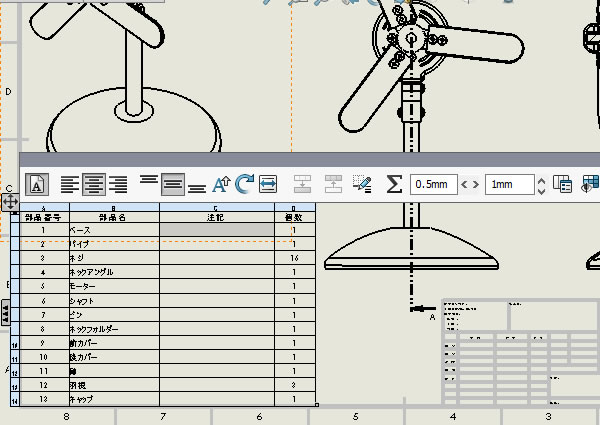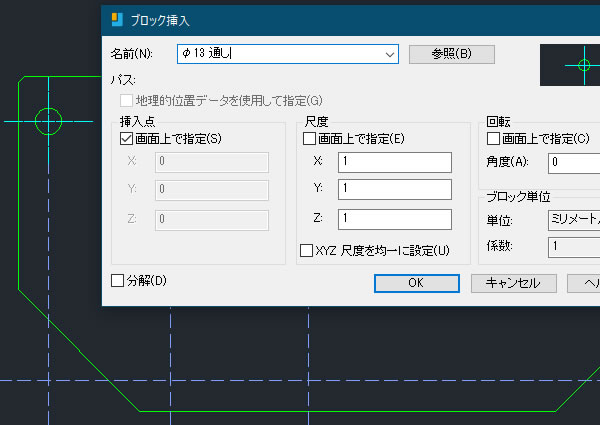
IJCAD超入門:図形をブロック登録して図面に挿入してみました!
汎用CAD「IJCAD」の「ブロック」機能をつかってみました。よく使用する図形や部品を登録してスタンプのように図面に貼り付けることができるので、何度も同じ図形を作図したりコピーする手間がなくなります。今回は穴の形状をブロック登録して、登録したブロックを挿入してみました。
ブロック登録する図形を作成しておく!
登録したい図形を作成しておきます。今回は「穴」をブロック登録してみました。
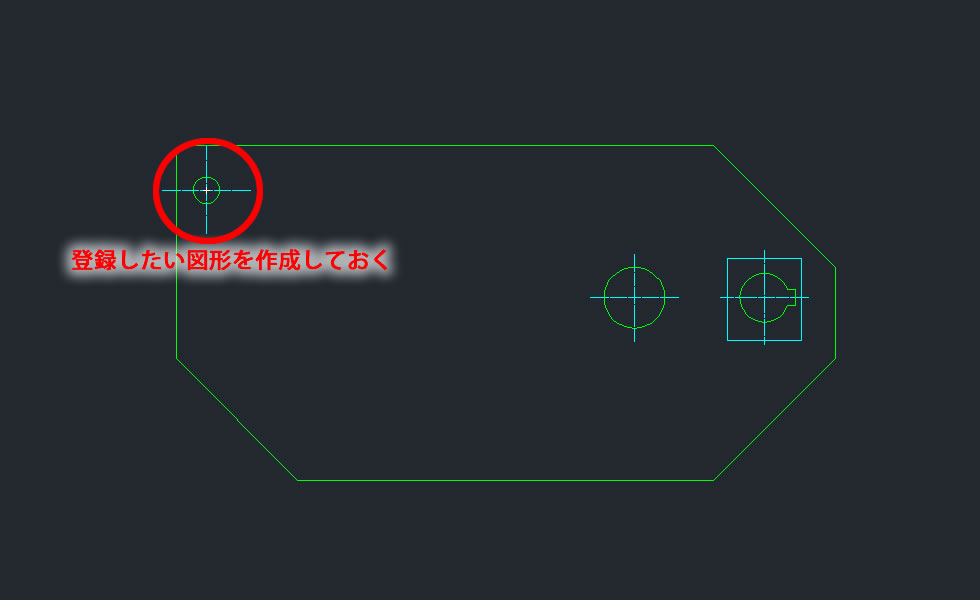
[ブロック定義]を選択!
[挿入]タブの[ブロック定義]パネルにある[ブロック定義]コマンドを選択しました。
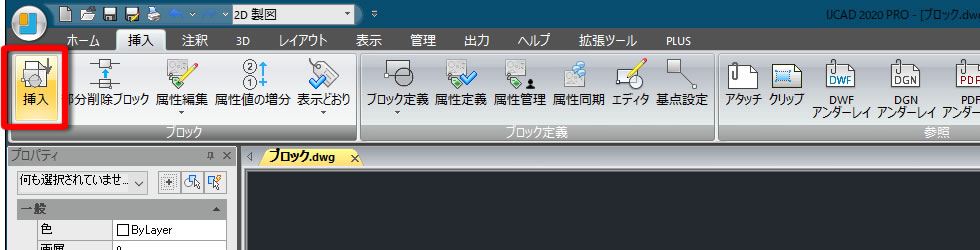
ブロックを定義する!
[ブロック定義]ダイアログボックスで、作図した「穴」をブロックを定義していきます。
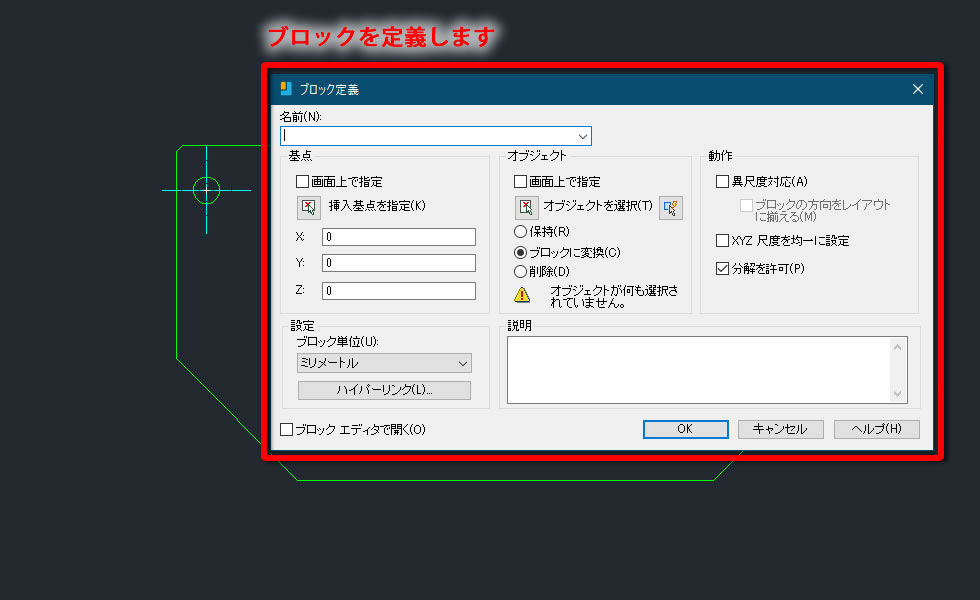
ブロックの名前を入力します。今回は「φ13 通し」と名前を付けました。
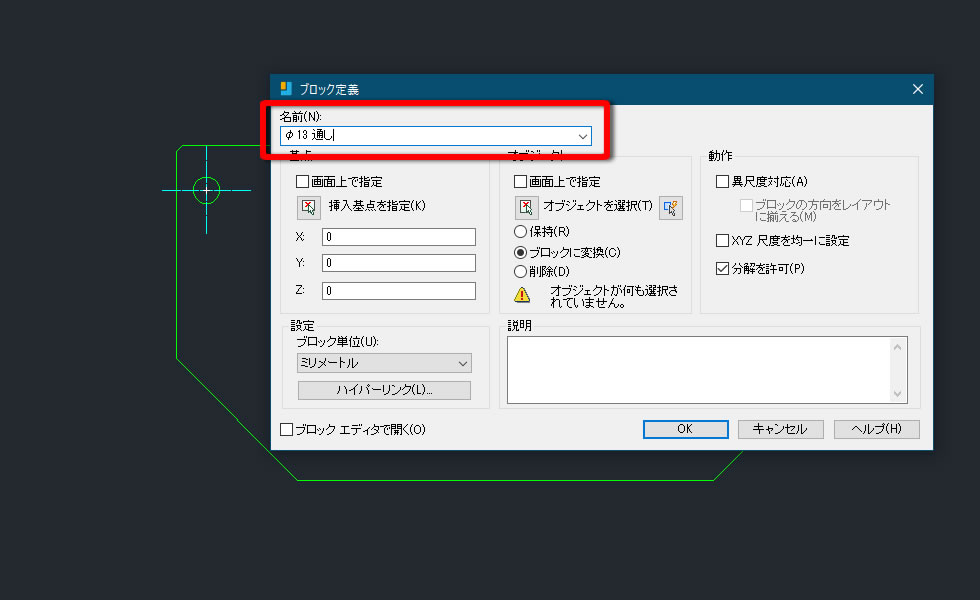
[挿入基点を指定]をクリックして、ブロックを図面に挿入するときに基準にしたい点をクリックしました。今回は穴の中心を基準として定義してみました。
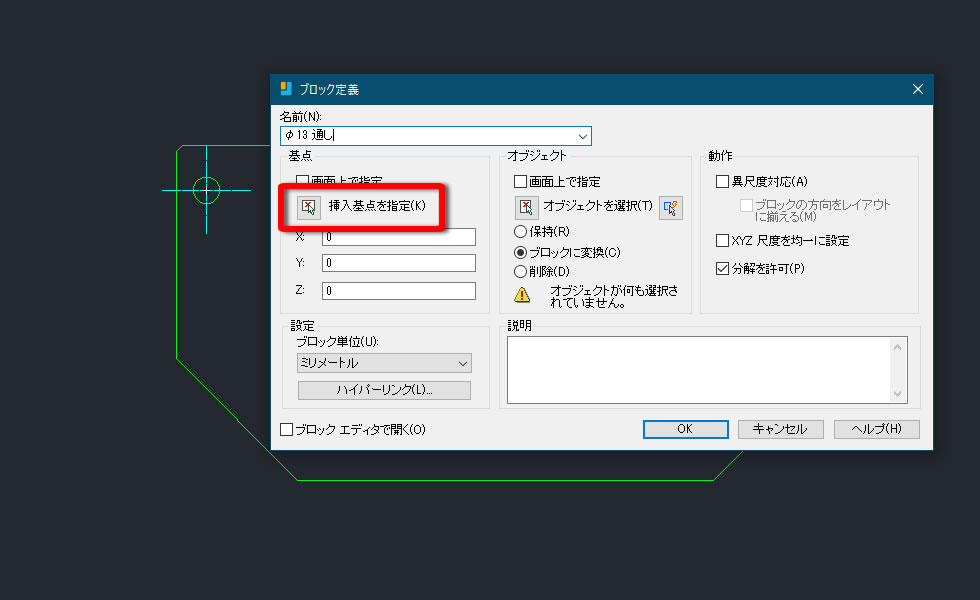
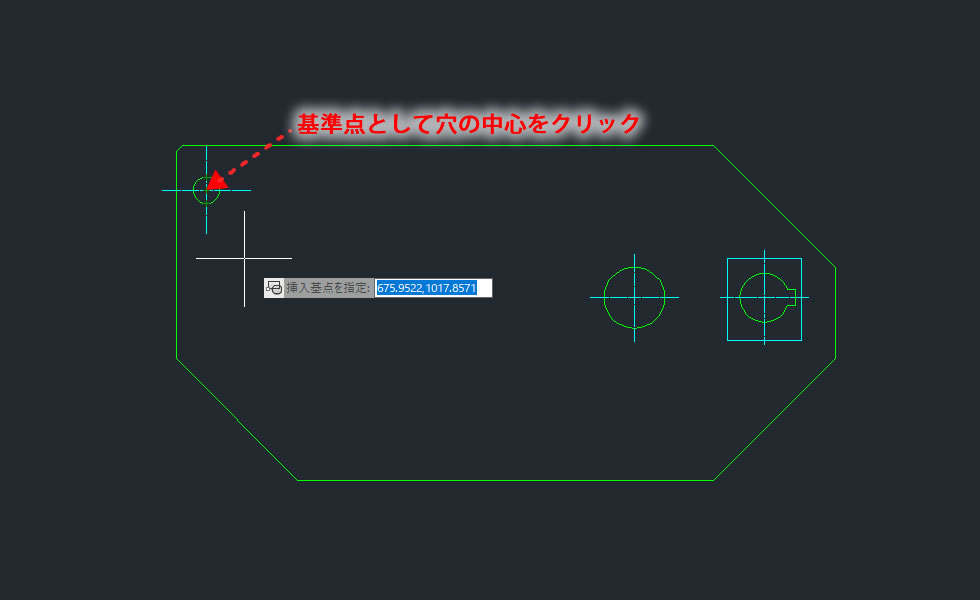
[オブジェクトを選択]をクリックして、ブロックとして登録する図形を選択しました。選択できたらキーボードの[Enter]キーを押しました。
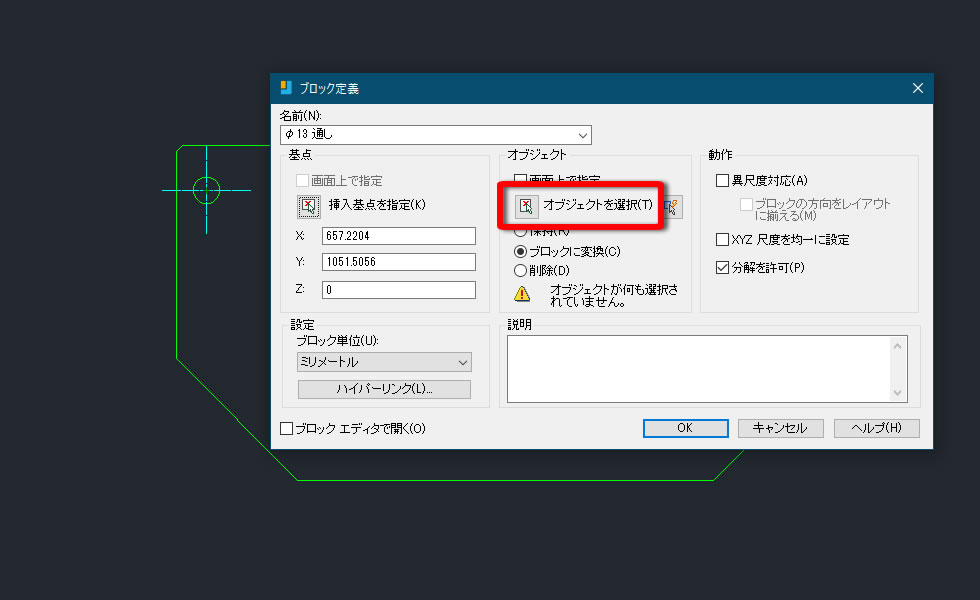
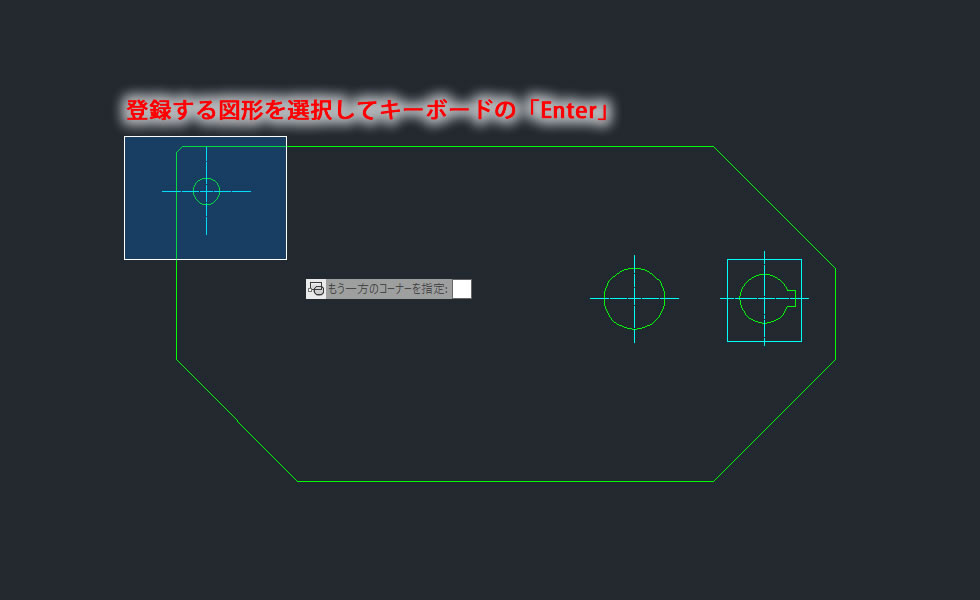
[ブロックエディタで開く]にチェックが入っていないことを確認して[OK]をクリックするとブロックとして登録されます。
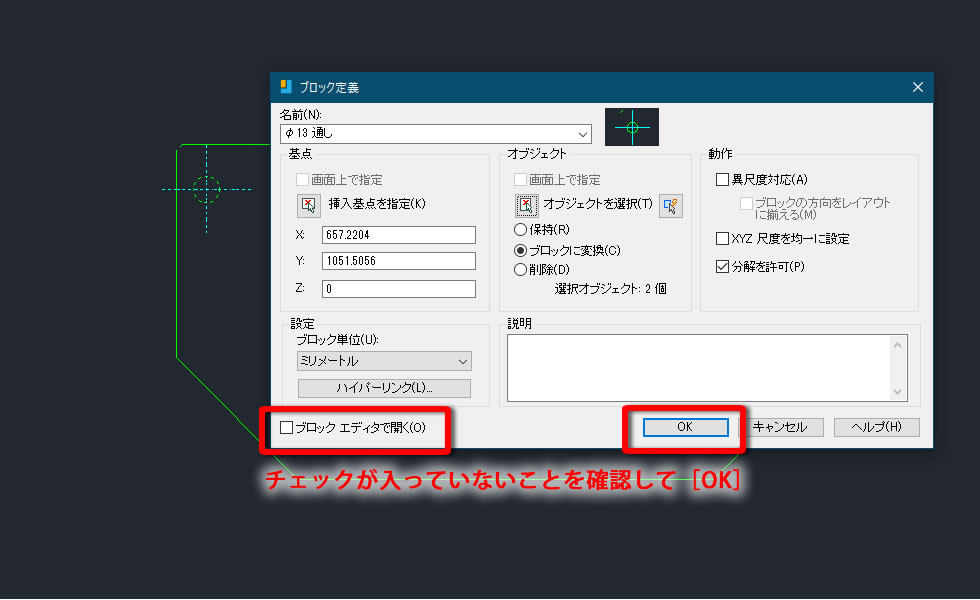
登録したブロックを[挿入]!
登録したブロックを挿入してみました。[挿入]コマンドも[挿入]タブにありました。
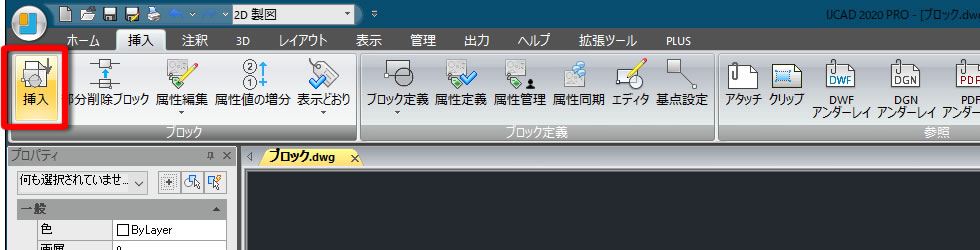
[ブロック挿入]ダイアログボックスの[名前]から、図面に挿入するブロック名を選択して[OK]をクリックしました。
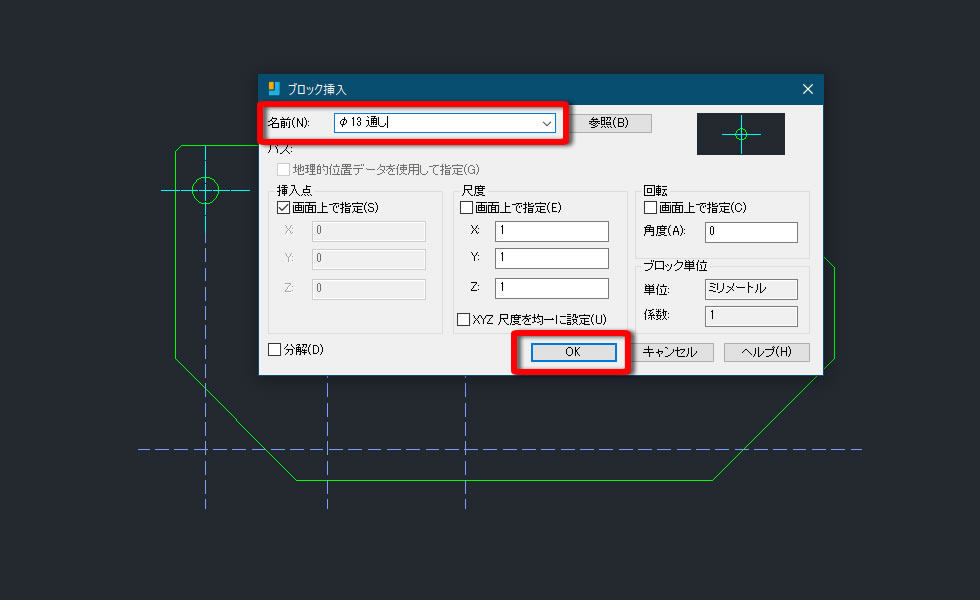
ブロックを挿入したい場所をクリックしました。
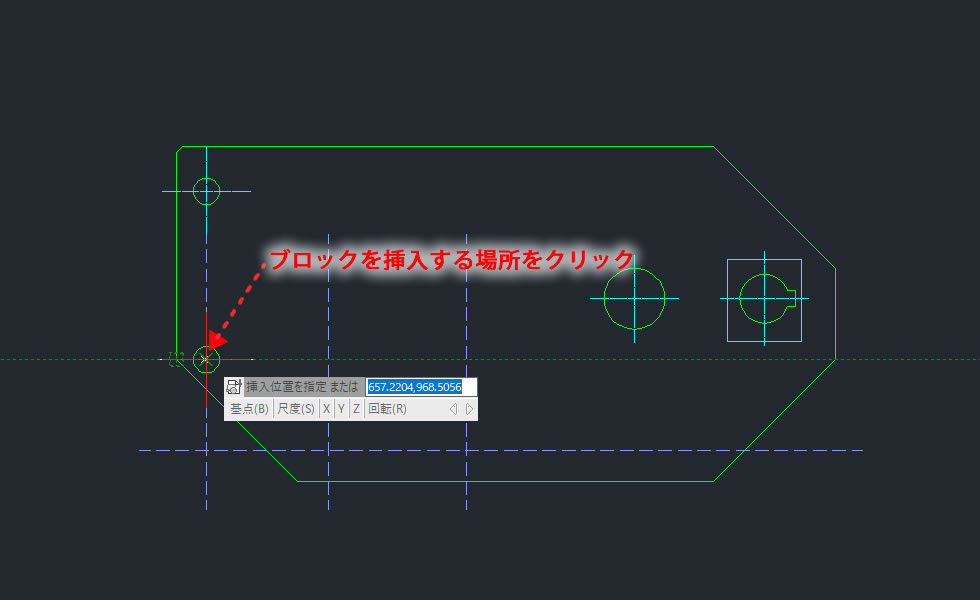
登録したブロックを挿入することができました。
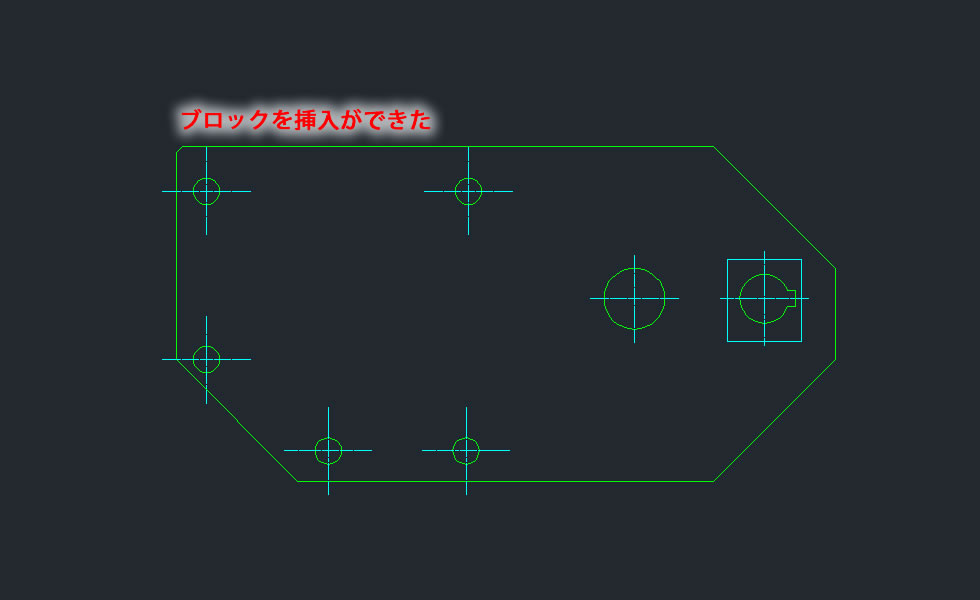
【動画で見てみましょう】